Prometheus 安装与配置
一、二进制包安装
我们可以到 Prometheus 二进制安装包下载页面,根据自己的操作系统选择下载对应的安装包。下面我们将以 Amazon Linux 2 作为演示。
我们以现在的时间为准,下载最新版本 v2.17.1。
1.1、下载 Prometheus Server
1.2、配置启动文件
因为是生产环境,我们为其配置启动文件。
1.3、配置文件
Prometheus 通过在目标节点的 HTTP 端口上采集 metrics(遥测专用词,度量指标)来监控目标节点(以下会称为“采样目标”)。因为 Prometheus 也以相同的方式暴露自己的数据,所以他也可以采集和检查自己的健康状况。
我们把配置文件转移到标准目录/etc/prometheus/
初始的配置文件比较简单,如下,自带了一个 job,来监控 prometheus server 的状态。
1.4、启动
1.5、查看
启动好之后,prometheus 服务会监听在端口 9090,我们使用 IP + Port,即可查看 prometheus 简单的图像界面:
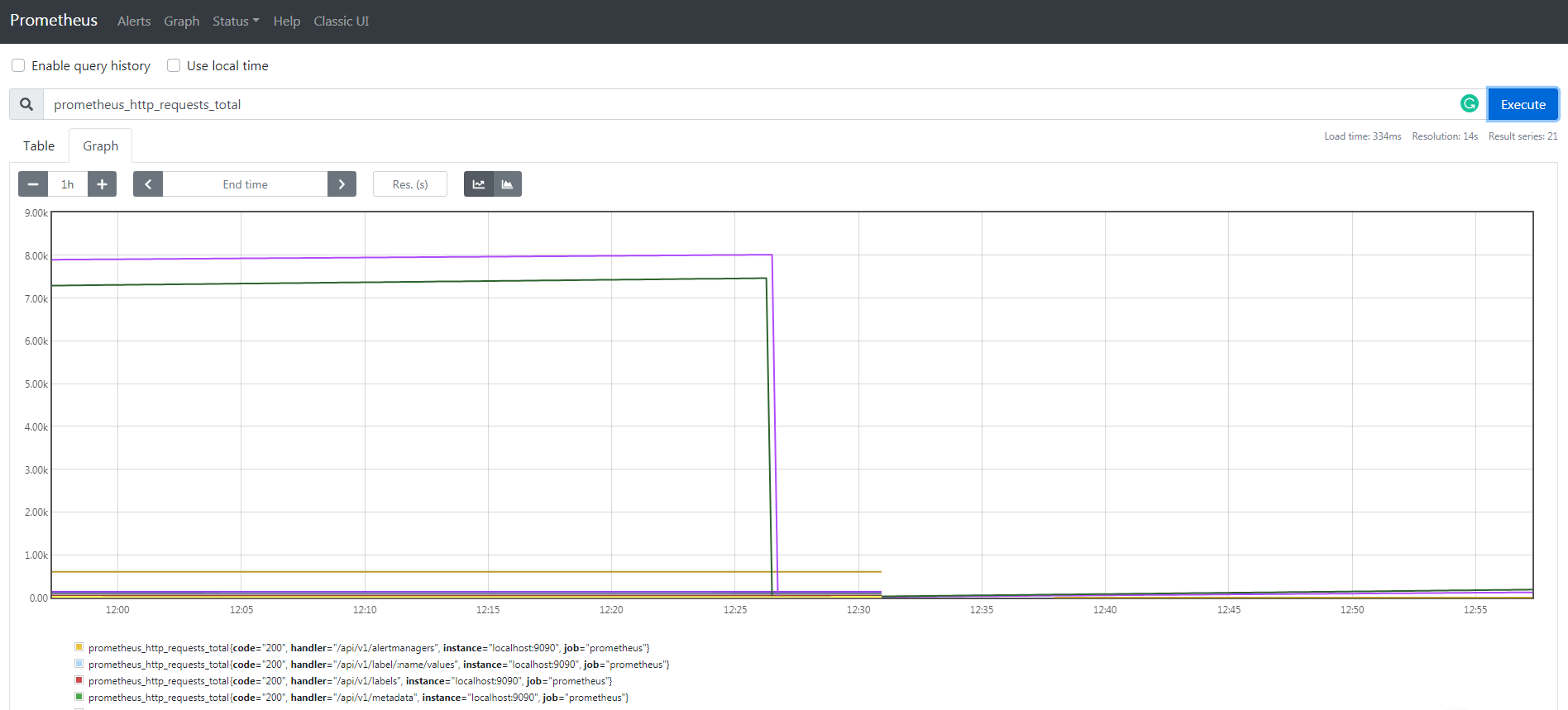
- 可以看出 Prometheus 二进制安装非常方便,没有依赖,自带查询 web 界面。
- 在生产环境中,我们可以将 Prometheus 添加到 init 配置里,或者使用 supervisord 作为服务自启动。
二、Docker 安装
首先确保你已安装了最新版本的 Docker, 如果没有安装请点击这里。
下面我将以 Mac 版本的 Docker 作为演示。
2.1、安装
2.2、Docker 管理 prometheus
运行 docker ps 查看所有服务:
运行 docker start prometheus 启动服务
运行 docker stats prometheus 查看 prometheus 状态
运行 docker stop prometheus 停止服务
三、node_export 安装
node_exporter 主要用于 *NIX 系统监控, 用 Golang 编写。
3.1、二进制安装
下载地址:https://prometheus.io/download/
3.2、配置启动文件
3.3、加入监控
我们手动加入 prometheus 监控,修改其配置文件,再尾部增加如下内容:
prometheus 服务器需要可以解析这些地址,我们可以修改其 /etc/hosts 文件。
3.4、Docker安装
四、grafana rpm 安装
4.1、下载
下载地址:https://grafana.com/grafana/download
我推荐使用 rpm 包进行安装,这样很多依赖可以自动解决,而且也配置好了启动脚本。
4.2、启动
4.3、访问
访问 IP + Port,grafana 默认的启动 port 是 3000,初始账号和密码都是 admin,下面是登陆之后的界面,我这里截图是已经配置好数据源的。

4.4、配置数据源
grafana 支持的数据源非常多,我们这里选择 prometheus。
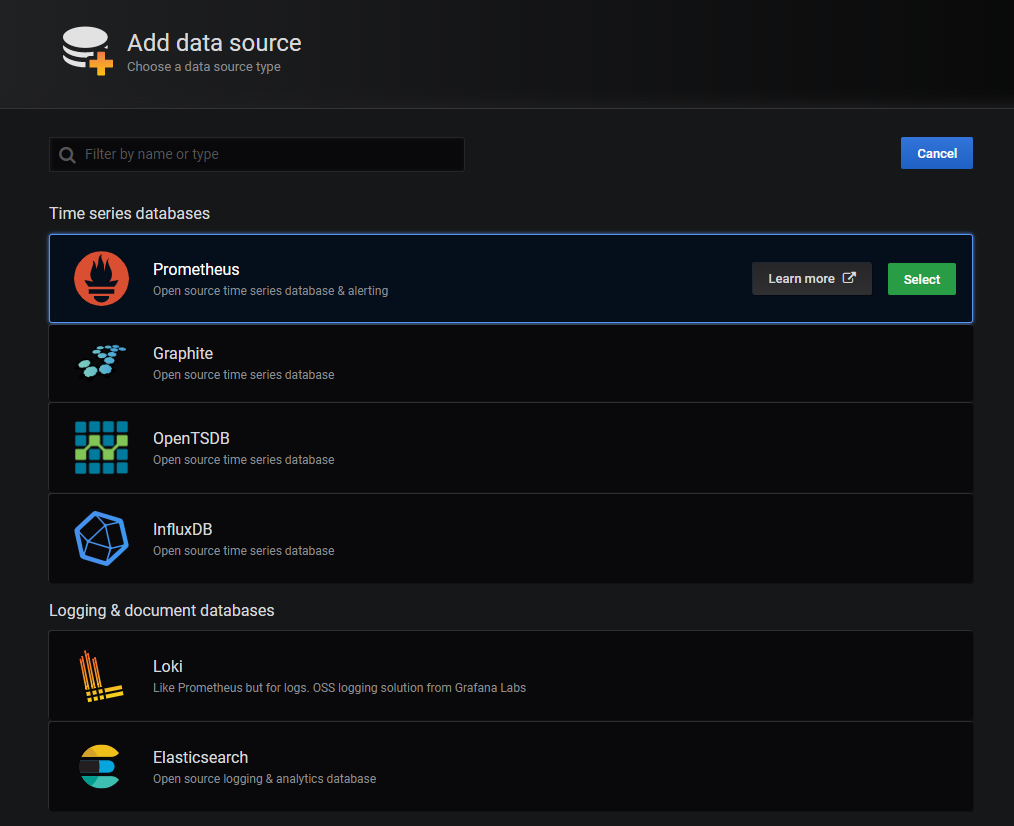
因为我们的 grafana 和 prometheus 在同一台机器上面,地址填写 localhost:9090 即可。
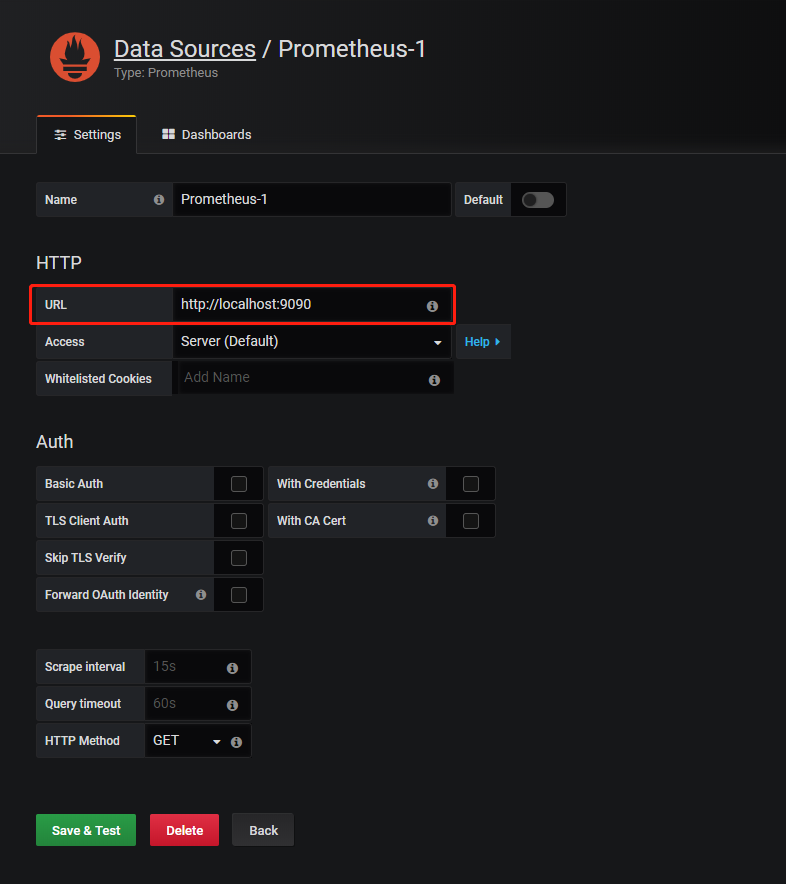
4.5、导入模板
开始我们可能不会制作模板,我们先导入一个模板,只需要输入其编号即可。更多的官方 Dashboard 请参见:
https://grafana.com/grafana/dashboards?orderBy=name&direction=asc
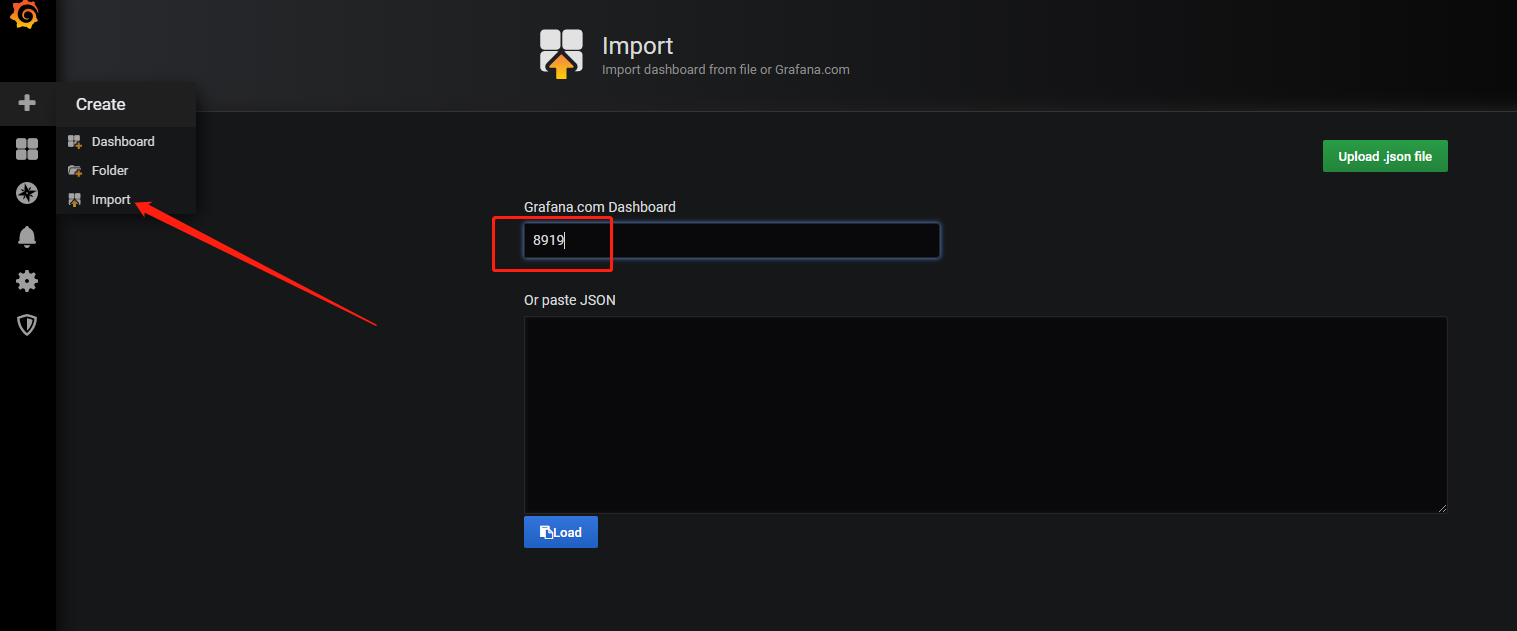
4.6、查看效果
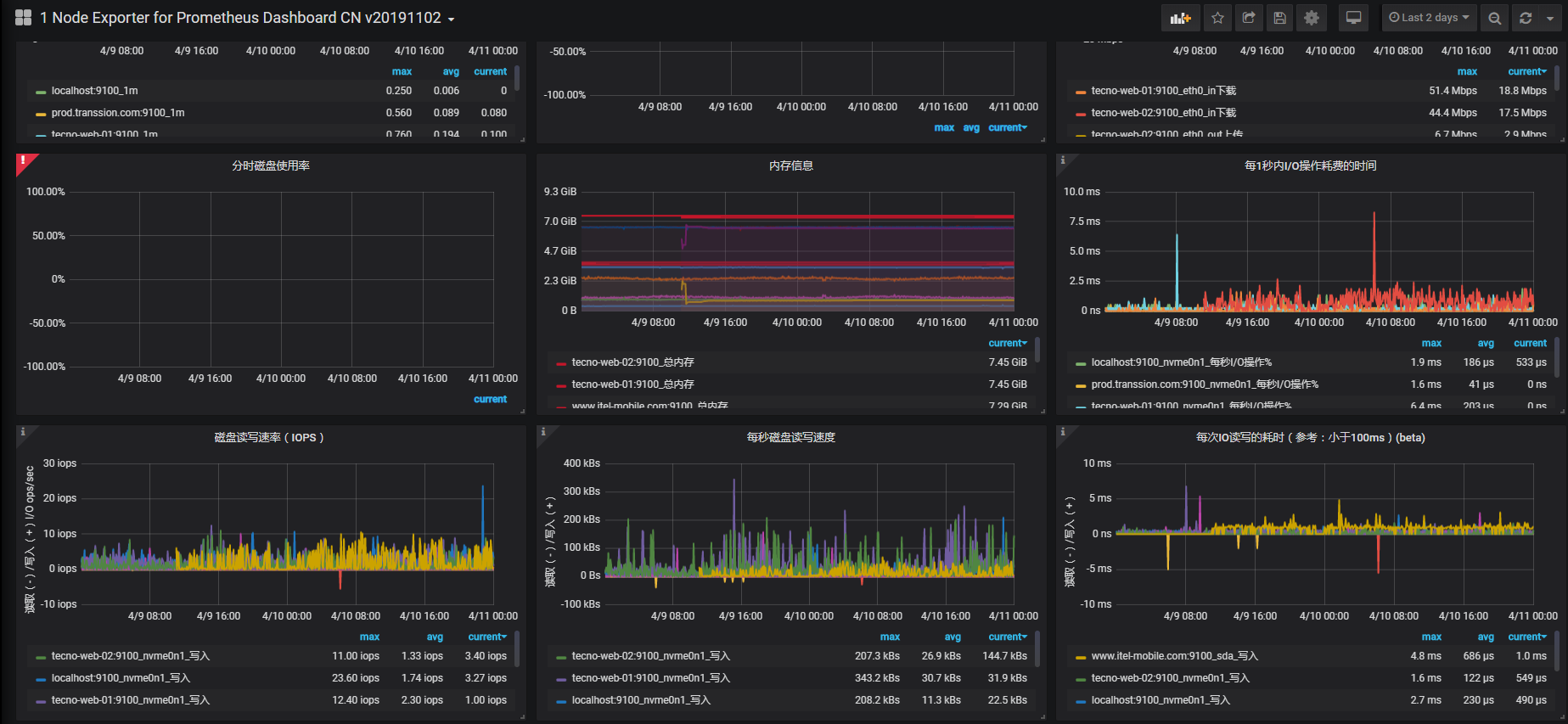




 浙公网安备 33010602011771号
浙公网安备 33010602011771号